OneDrive se ponekad može zaglaviti na “Priprema stvari za sinkronizaciju" zaslon. Ako imate sreće, ponovno pokretanje aplikacije trebalo bi biti dovoljno da riješite problem. Ako se problem nastavi, pokušajte ponovno pokrenuti računalo. Pa, ako ste već učinili sve to, ali problem sa sinkronizacijom neće nestati, slijedite korake za rješavanje problema u nastavku.
Što učiniti ako je OneDrive zapeo dok se stvari spremaju za sinkronizaciju
Pokrenite OneDrive kao administrator
Provjerite koristite li OneDrive s administratorskim povlasticama. Tip OneDrive u polju Windows Start Search i desnom tipkom miša kliknite aplikaciju OneDrive. Odaberi Pokreni kao administrator za pokretanje aplikacije s administratorskim pravima.
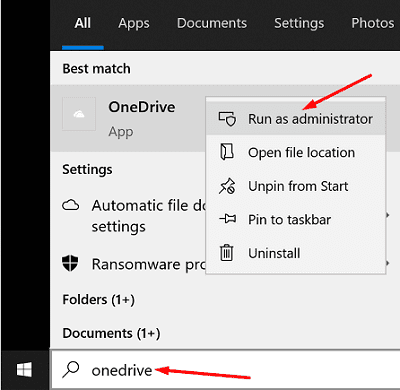
Izbrišite predmemoriju
- Tip %podaci aplikacije% u polju Windows Start Search i otvorite mapu AppData.
- Zatim idite na
AppData\Local\Microsoft\Office\15.0(ili 16.0)\OfficeFileCache.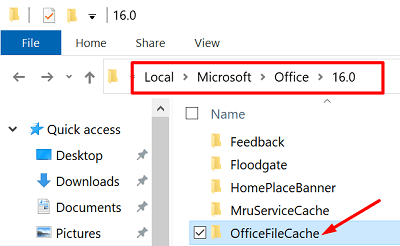
- Izbrišite sve datoteke iz te mape.
- Ići
AppData\Local\Microsoft\Office\Spwi ispraznite mapu. - Ponovno pokrenite OneDrive i provjerite postoji li problem.
Poništite Onedrive Desktop Sync aplikaciju
- pritisni Windows i R tipke za otvaranje novog Pokreni prozor.
- Zalijepite ovu naredbu u prozor Run:
%localappdata%\Microsoft\OneDrive\onedrive.exe /reset
- Ako Windows kaže da ne može pronaći zadanu stazu, umjesto toga unesite:
C:\Program Files\Microsoft OneDrive\onedrive.exe /reset ili C:\Program Files (x86)\Microsoft OneDrive\onedrive.exe /reset - Zatim pritisnite Windows tipka, i upišite OneDrive u okviru za pretraživanje kako biste ručno ponovo pokrenuli aplikaciju.
Ako se problem nastavi, ponovno pritisnite tipku Windows i upišite aplikacije: onedrive. Ići Postavke, pomaknite se prema dolje i odaberite Resetiraj.
Omogućite dodavanje računa
- Tip regedit u traci za pretraživanje sustava Windows i pokrenite Urednik registra.
- Dođite do sljedećeg unosa.
HKEY_CURRENT_USER\Software\Microsoft\OneDrive. - Desnom tipkom miša kliknite na prazno područje u desnom oknu i odaberite Novi → DWORD (32-bit)Vrijednost.
- Imenujte novi ključ OmogućiAddAccounts.
- Dvaput kliknite na njega i promijenite njegovu vrijednost u 1.
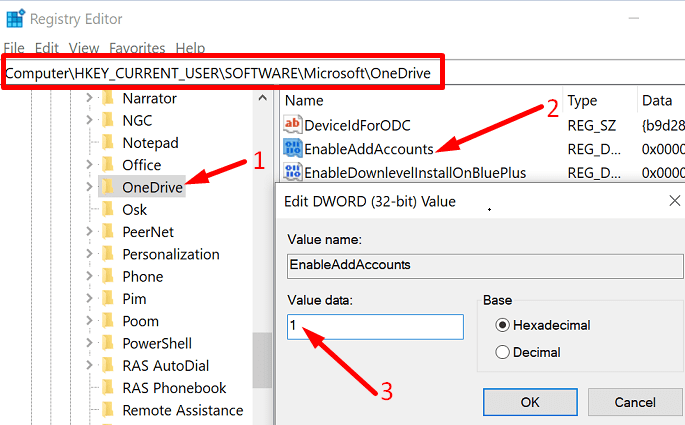
- Ponovno pokrenite OneDrive i provjerite je li problem sinkronizacije nestao.
Sinkronizirajte datoteke iz sustava SharePoint
Ako dobijete ovu pogrešku dok pokušavate sinkronizirati Teams s OneDriveom, odaberite Datoteke kartica u SharePoint i pokušajte sinkronizirati svoje datoteke. Mnogi korisnici potvrdili su da im ovo brzo rješenje radi. Provjerite radi li i vama sinkronizacija datoteka izravno iz SharePointa.
Ured za popravke
OneDrive je uključen u vaš Office paket. Dakle, ako nešto nije u redu s vašim Office datotekama, to bi moglo utjecati i na OneDrive.
- Ići Upravljačka ploča, i kliknite na Programi.
- Zatim idite na Programi i značajke.
- Odaberi Ured i pogodio Promijeniti dugme.
- Pokrenite Brzi popravak alat.

- Ako se problem nastavi, pokrenite Online popravak alat.
Ponovno instalirajte Office
Ako popravak Officea nije uspio, pokušajte ponovno instalirati svoje Office datoteke.
- Prvo napravite sigurnosnu kopiju svojih datoteka.
- Zatim se vratite na Programi i značajke (Upravljačka ploča).
- Odaberite Office i pritisnite Deinstaliraj dugme.

- Zatim upišite %Programske datoteke% u traci za pretraživanje sustava Windows.
- Izbrišite Microsoft Office 16 i Microsoft Office mape.
- Tip %ProgramFiles (x86)%, i izbrišite mapu Microsoft Office.
- Pokrenite uređivač registra i idite na
HKEY_CURRENT_USER\SOFTWARE\Microsoft\Office. - Izbrišite mapu Office.
- Nakon toga idite na
HKEY_LOCAL_MACHINE \SOFTWARE\Microsoft\Office.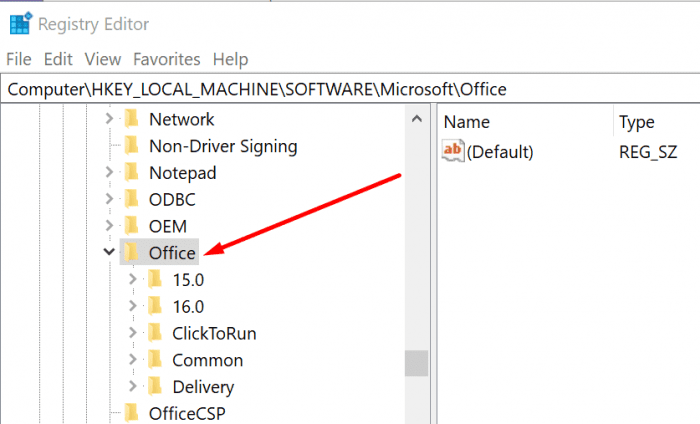
- Izbrišite mapu Office.
- Ponovno pokrenite svoj stroj. Preuzmite najnoviju verziju sustava Office na svoje računalo. Instalirajte ga i provjerite je li problem nestao.
Zaključak
Ako je OneDrive zapeo u "Pripremanje stvari za sinkronizaciju", provjerite pokrećete li aplikaciju s administratorskim privilegijama. Osim toga, očistite predmemoriju, resetirajte aplikaciju i podesite ključ EnableAddAccounts u uređivaču registra. Ako se problem nastavi, pokušajte sinkronizirati datoteke izravno iz SharePointa. U krajnjem slučaju, popravite i ponovno instalirajte svoje Office datoteke.
Nadamo se da vam je jedno od ovih rješenja pomoglo da riješite problem. Recite nam koja je od ovih metoda uspjela za vas. Komentirajte dolje.